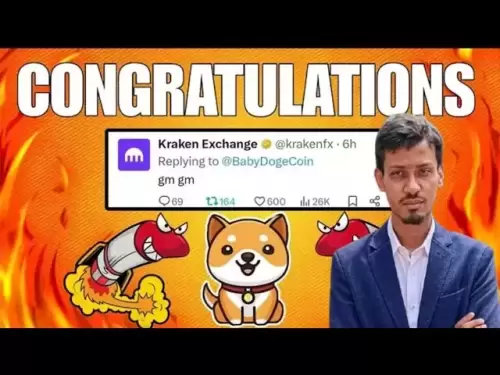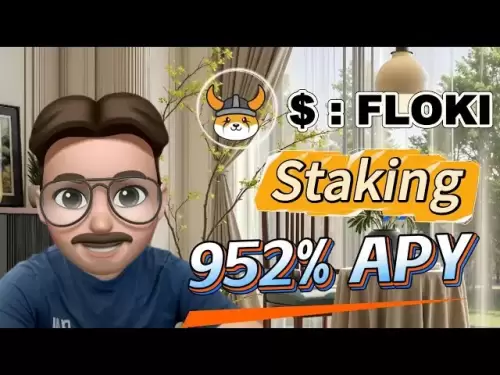-
 Bitcoin
Bitcoin $114200
-0.34% -
 Ethereum
Ethereum $3651
2.71% -
 XRP
XRP $3.033
1.16% -
 Tether USDt
Tether USDt $0.0000
-0.02% -
 BNB
BNB $761.6
1.02% -
 Solana
Solana $167.7
2.82% -
 USDC
USDC $0.0000
0.00% -
 TRON
TRON $0.3338
1.60% -
 Dogecoin
Dogecoin $0.2063
2.25% -
 Cardano
Cardano $0.7469
1.33% -
 Hyperliquid
Hyperliquid $38.41
0.55% -
 Stellar
Stellar $0.4046
-1.76% -
 Sui
Sui $3.487
-0.31% -
 Chainlink
Chainlink $16.77
0.85% -
 Bitcoin Cash
Bitcoin Cash $565.5
2.38% -
 Hedera
Hedera $0.2440
-2.46% -
 Avalanche
Avalanche $22.75
3.88% -
 Ethena USDe
Ethena USDe $1.001
-0.02% -
 Litecoin
Litecoin $121.8
9.57% -
 UNUS SED LEO
UNUS SED LEO $8.997
0.15% -
 Toncoin
Toncoin $3.358
-4.69% -
 Shiba Inu
Shiba Inu $0.00001233
0.17% -
 Uniswap
Uniswap $9.748
4.33% -
 Polkadot
Polkadot $3.665
1.12% -
 Monero
Monero $301.0
-3.45% -
 Dai
Dai $0.0000
0.00% -
 Bitget Token
Bitget Token $4.359
0.14% -
 Cronos
Cronos $0.1382
5.63% -
 Pepe
Pepe $0.00001050
-0.39% -
 Aave
Aave $261.2
-1.06%
comment configurer l'authentificateur Google pour gate.io
Pour protéger votre compte Gate.io, vous pouvez activer Google Authenticator, ce qui vous oblige à saisir un code de vérification à 6 chiffres lors des connexions et des transactions sensibles pour une sécurité renforcée.
Nov 04, 2024 at 01:18 am
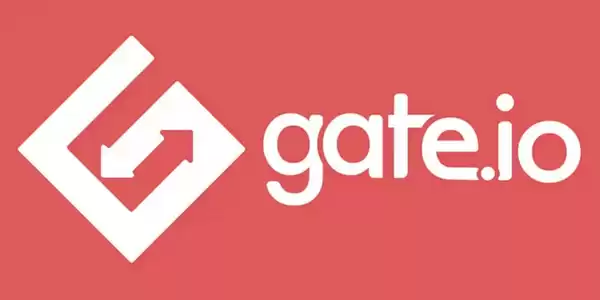
Comment configurer Google Authenticator pour Gate.io
La configuration de Google Authenticator pour Gate.io ajoute une couche de sécurité supplémentaire à votre compte, ce qui rend plus difficile l'accès à vos fonds pour les personnes non autorisées. Voici un guide complet pour configurer Google Authenticator pour Gate.io :
1. Téléchargez l'authentificateur Google :
- Téléchargez Google Authenticator depuis l'App Store (iOS) ou le Google Play Store (Android).
2. Activez Google Authenticator dans Gate.io :
- Connectez-vous à votre compte Gate.io.
- Cliquez sur « Gestion du compte » dans le coin supérieur droit.
- Sélectionnez « Paramètres de sécurité » dans le panneau de gauche.
- Sous « Méthode de vérification », cliquez sur « Configurer » pour Google Authenticator.
3. Scannez le code QR :
- Ouvrez l'application Google Authenticator sur votre appareil.
- Appuyez sur l'icône "+" pour ajouter un nouveau compte.
- Scannez le code QR affiché sur le site Gate.io.
4. Entrez le code de vérification :
- Google Authenticator générera un code de vérification à 6 chiffres toutes les 30 secondes.
- Entrez le code de vérification actuel dans le champ prévu sur le site Web Gate.io.
5. Configurez le code de récupération :
- Pour plus de sécurité, Gate.io vous fournira un code de récupération.
- Copiez et stockez le code de récupération dans un endroit sûr, car il peut être utilisé pour accéder à votre compte en cas de perte de votre appareil ou si l'application Google Authenticator est désinstallée.
6. Activez Google Authenticator :
- Cliquez sur "Activer" pour terminer le processus de configuration.
7. Désactivez l'authentificateur Google :
- Vous pouvez désactiver Google Authenticator à partir de la même page « Paramètres de sécurité » dans Gate.io.
- Cliquez sur "Désactiver" sous "Google Authenticator" et suivez les instructions à l'écran.
Remarque : Une fois Google Authenticator activé, vous devrez fournir un code de vérification à 6 chiffres chaque fois que vous vous connecterez à votre compte Gate.io ou effectuerez certaines actions, telles que des retraits.
Clause de non-responsabilité:info@kdj.com
Les informations fournies ne constituent pas des conseils commerciaux. kdj.com n’assume aucune responsabilité pour les investissements effectués sur la base des informations fournies dans cet article. Les crypto-monnaies sont très volatiles et il est fortement recommandé d’investir avec prudence après une recherche approfondie!
Si vous pensez que le contenu utilisé sur ce site Web porte atteinte à vos droits d’auteur, veuillez nous contacter immédiatement (info@kdj.com) et nous le supprimerons dans les plus brefs délais.
-
 MYX Échangez maintenant
MYX Échangez maintenant$1.5
357.92%
-
 ILV Échangez maintenant
ILV Échangez maintenant$22
74.54%
-
 RYU Échangez maintenant
RYU Échangez maintenant$0.0...09567
57.72%
-
 TROLL Échangez maintenant
TROLL Échangez maintenant$0.1207
41.09%
-
 B3 Échangez maintenant
B3 Échangez maintenant$0.003536
21.33%
-
 MNT Échangez maintenant
MNT Échangez maintenant$0.8763
20.57%
- Solana Memecoin Mania: Trader Profit Secrets révélé!
- 2025-08-05 20:30:13
- Pol Price Rebond: La consolidation conduira-t-elle à une évasion?
- 2025-08-05 20:30:13
- PEPE Price Trend baisse: les signaux d'avertissement experts sont plus avancées?
- 2025-08-05 21:10:12
- Next Play de Coinbase: rachats, bitcoin et acquisitions audacieuses
- 2025-08-05 20:50:12
- Blockchainfx, Crypto Presales et Bitcoin Hyper: Quel est le buzz?
- 2025-08-05 20:50:12
- Metaplanet, Bitcoin et The $ Hyper Presale: Quel est le battage médiatique?
- 2025-08-05 20:55:12
Connaissances connexes

Comment définir et gérer des alertes sur l'application Gemini?
Aug 03,2025 at 11:00am
Comprendre le système d'alerte de l'application Gemini L' application Gemini offre aux utilisateurs un moyen puissant de rester informé de...

Comment utiliser l'application mobile Gemini pour échanger en déplacement?
Aug 04,2025 at 09:14am
Configuration de l'application mobile Gemini Pour commencer à échanger en déplacement à l'aide de l' application mobile Gemini , la premiè...

Comment créer un compte d'entreprise sur Gemini?
Aug 05,2025 at 03:29pm
Comprendre les comptes d'entreprise Gemini Gemini est une plate-forme d'échange de crypto-monnaie réglementée qui prend en charge la création ...

Que faire si vous avez oublié votre mot de passe Gemini?
Aug 04,2025 at 03:42am
Comprendre le rôle des mots de passe dans les comptes Gemini Lorsque vous utilisez des Gemini , une plate-forme d'échange de crypto-monnaie réglem...

Quels sont les flux WebSocket disponibles auprès de l'API Gemini?
Aug 03,2025 at 07:43pm
Présentation des flux de gèle Webnile Web L' API Gemini fournit des données de marché en temps réel via ses flux WebSocket , permettant aux dévelo...

Comment commencer avec l'API Gemini?
Aug 05,2025 at 12:35pm
Comprendre l'API Gemini et son but L' API Gemini est une interface puissante fournie par les Gémeaux d'échange de crypto-monnaie, permetta...

Comment définir et gérer des alertes sur l'application Gemini?
Aug 03,2025 at 11:00am
Comprendre le système d'alerte de l'application Gemini L' application Gemini offre aux utilisateurs un moyen puissant de rester informé de...

Comment utiliser l'application mobile Gemini pour échanger en déplacement?
Aug 04,2025 at 09:14am
Configuration de l'application mobile Gemini Pour commencer à échanger en déplacement à l'aide de l' application mobile Gemini , la premiè...

Comment créer un compte d'entreprise sur Gemini?
Aug 05,2025 at 03:29pm
Comprendre les comptes d'entreprise Gemini Gemini est une plate-forme d'échange de crypto-monnaie réglementée qui prend en charge la création ...

Que faire si vous avez oublié votre mot de passe Gemini?
Aug 04,2025 at 03:42am
Comprendre le rôle des mots de passe dans les comptes Gemini Lorsque vous utilisez des Gemini , une plate-forme d'échange de crypto-monnaie réglem...

Quels sont les flux WebSocket disponibles auprès de l'API Gemini?
Aug 03,2025 at 07:43pm
Présentation des flux de gèle Webnile Web L' API Gemini fournit des données de marché en temps réel via ses flux WebSocket , permettant aux dévelo...

Comment commencer avec l'API Gemini?
Aug 05,2025 at 12:35pm
Comprendre l'API Gemini et son but L' API Gemini est une interface puissante fournie par les Gémeaux d'échange de crypto-monnaie, permetta...
Voir tous les articles